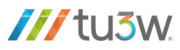1. Ingresamos al sistema, al módulo de inventario y luego opción “Valoración del inventario” para conocer cuánto se tiene de inventario actualmente antes de realizar el proceso.
2. Se ingresa al modulo “Punto de venta” opción “Sesiones” y se crea una nueva.
3. Se coloca un punto de venta y luego "Guardar”.
4. Se guarda y luego se abre opción “Establecer punto de apertura”. Se ingresa las cantidades de monedas de acuerdo a la denominacion.
5. Se confirma y luego se “Inicia sesión” haciendo clic en "Continuar venta".
6. Se inicia sesion y se realiza venta de algunos productos.
7. Se realiza pago.
8. Luego se ingresa al "Inventario" → "Valoración de inventario" y se puede observar que se rebajo los productos vendidos por el punto de venta.
9. Se ingresa a punto de venta y luego “pedidos” y se puede observar que se creo un nuevo pedido.
10. Abrimos el pedido y podemos ver que se crearon los registros.
11. Luego ingresamos al modulo de contabilidad y opción “facturas de clientes” y vemos que se creo una nueva, Abrimos la factura creada y podemos ver que estan los mismos items del pedido.
12. Luego para realizar proceso de devolución ingresamos al modulo de punto de venta, seleccionamos el articulo que el consumidor va a devolver y colocamos la cantidad y luego el signo negativo.
13. Le damos a la opción “Pagos” y luego nos va a pedir el numero de pedido a la cual queremos realizar la devolución.
14. Observamos el numero de pedido que se encuentra en el tiquete de venta y se ingresa en el campo. En este caso podemos observar el numero de pedido en “punto de venta” → “pedidos”.
15. Se ingresa numero de pedido por cada producto que se requiera realizar devolución.
16. Revisamos el inventario y podemos ver que se realizo la devolución del pedido.
17. Ingresamos a "Contabilidad" → "Facturas de clientes" y podemos ver que se creo un nuevo registro.
18. Se ingresa al punto de venta opción “sesiones” y se ingresa a la opción que esta en proceso.
19. Se realiza ajuste de balance de cierre.
20. Podemos observar que la diferencia ya esta en 0 y luego le damos en “Fin de la sesión” -> validar y contabilizar
21. Revisamos la factura y debería estar en estado “Pagado”
22. Le damos a la opción “Abrir notas de crédito”. Luego la abrimos y debe estar en estado pagado y enviado al SRI.
Luego la abrimos y debe estar en estado pagado y enviado al SRIluego vamos a punto de venta -> detalles de venta y generamos reporte 23. luego vamos a "Punto de venta" -> "Detalles de venta" y generamos reporte.